Sierra 以前の macOS では、App Store 以外のインターネットサイトからダウンロードしたアプリケーションを開こうとすると下のような表示がなされ、システムから拒否される場合があります。
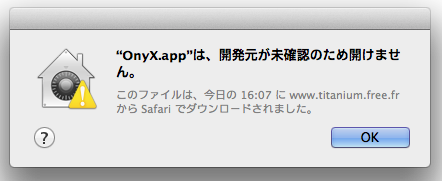
上のは Mac の必須システムメンテナンス用フリーソフト Onyx (オニキス) の Mavericks 用を開こうとした時に実際に表示されたものです。
このように、 App Store 以外からダウンロードしたアプリケーションが開けないという経験が出てくることになると思いますが、その解除の方法です。もちろん、このようなシステムはセキュリティのために搭載されているものですので、必要以外の時はデフォルトに戻しておくのもいいと思います。
ダウンロードしたアプリケーションが実行できない時の対処
1. システム環境設定から「セキュリティとプライバシー」を開きます。
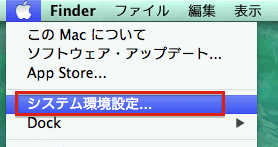
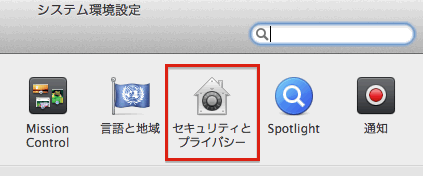
2. 上部タブ「一般」にある「ダウンロードしたアプリケーションの実行許可」を変更するために左下のカギのアイコンをクリックします。
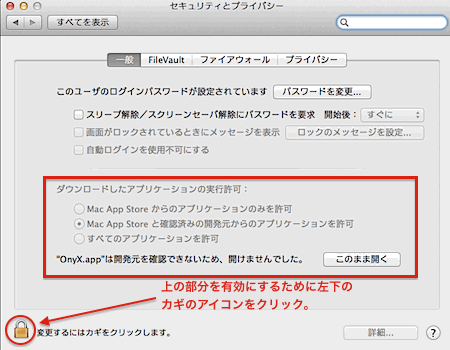
下の表示が出ますので、パスワードを入れて「ロックを解除」をクリック。
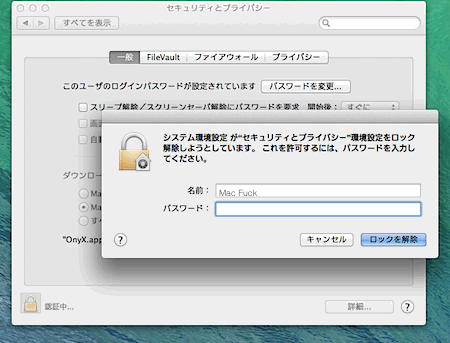
ダウンロードしたアプリケーションの実行許可から「すべてのアプリケーションを許可」を選びます。そうすると、下のように、「すべてのアプリケーションを許可”を選択すると、セキュリティが低下します」と表示されますが、アプリケーションを実行させるためには「”すべてのアプリケーションを許可」を選びます。
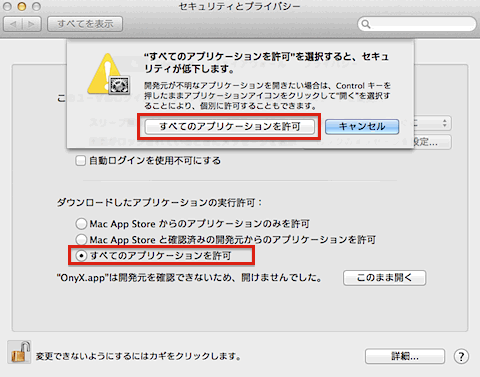
セキュリティが気になる場合は、アプリケーションを開いた後に、元の状態の「Mac App Store と確認済みの開発元からのアプリケーションを許可」に戻せばいいです。
これで起動できなかったアプリケーションが起動するはずです。
ところで、この上のインターネットからダウンロードされたアプリケーションに対しての「開いてよろしいですか」という警告は、Lion の頃から始まったものだと記憶していますが、やや煩わしく感じることもないではないですが、この表示を消すにはそれこそ、上の Onyx を使うとできます。
Onyx の詳しい説明はここではいたしませんけれど、「Onyx > 各種設定」に
「ダウンロードしたアプリケーションの初回起動時に表示される警告を削除」

という項目があり、ここにチェックを入れます。

